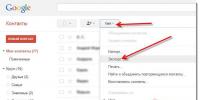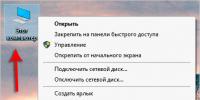Лучшие внешние жесткие диски. Сравнение надежности жестких дисков основных производителей Лучшие переносные жесткие диски надежность
Технологии постоянно развиваются, и производители стремятся делать устройства всё компактнее и функциональнее. Не являются исключением и накопители информации. Сегодня уже доступны флешки на 1 и 2 ТБ, о чём несколько лет назад можно было лишь мечтать. Но стоят такие решения очень дорого, поэтому большинство покупателей отдаёт предпочтение обычным жёстким дискам.
Выбирая хороший внешний HDD, вы легко сможете найти качественное решение за привлекательную цену. Если вам нужно получить лучшую скорость передачи и более высокую надёжность, тогда следует присмотреться к SSD моделям. Подобрать оптимальный вариант вам поможет наш рейтинг лучших внешних жёстких дисков в 2019-2020 году в котором мы отобрали как недорогие варианты так и модели премиум сегмента.
Как уже было отмечено выше, при необходимости получения высокой скорости записи и чтения лучше выбирать между внешними SSD-накопителями и обычными HDD именно в пользу первых. Твердотельные диски не располагают движущимися частями, поэтому им не так страшны падения, а скорость передачи данных у таких моделей в разы превышает показатели даже самых современных жёстких дисков. Так рассматриваемая модель Plextor EX1 объёмом 128 ГБ позволяет записывать и считывать информацию со скоростью 500 и 550 МБ/с соответственно. Ещё одним достоинством диска является его компактность. Толщина и ширина SDD от Plextor составляет всего 8.7 и 31.6 мм, а вес – 30 грамм. По заявлениям производителя хороший портативный накопитель EX1 способен проработать на отказ до 1,5 миллионов часов. Однако цена за все эти преимущества достаточно большая, особенно с учётом ёмкости SSD.
Достоинства:
- скорость передачи данных
- небольшой размер и вес
- привлекательный дизайн
- комплектный чехол
- отличная сборка
Недостатки:
- высокая стоимость
- нет кабеля USB-C/USB-C в комплекте

Вторую строчку в ТОП-10 занимает классический жёсткий диск для надежного хранения информации. Модель HV620 на 500 ГБ от компании ADATA обойдётся покупателям примерно в 3200 рублей, что является отличным предложением. Диск располагает стильным и качественным корпусом (белый либо чёрный), на котором расположился небольшой индикатор активности синего цвета. К компьютеру винчестер подключается через USB (стандарт 3.0) формата Type-A. Размеры накопителя для компьютера от ADATA стандартны для 2.5-дюймового устройства, а скорость вращения шпинделя у модели HV620 равна 5400 об/мин.
Достоинства:
- стандарт USB 3.0
- надёжная работа
- неплохая скорость
- прочный корпус
- стильный внешний вид
Недостатки:
- глянцевый корпус
- коротковатый кабель

Среди представленных на рынке внешних жёстких дисков объёмом менее 500 Гб отдельного внимания заслуживает модель MU-PT250B от южнокорейского бренда Samsung. Это твердотельный накопитель ёмкостью 250 ГБ и форм-фактором 1.8 дюйма. Благодаря компактности устройство легко помещается в любой карман и не вызывает неудобства при ношении, ведь его вес составляет всего 51 грамм. Накопитель располагает защитой данных (шифрованием) и поддерживает сектора размером 4 КБ. К ноутбукам и компьютерам Samsung MU-PT250B подключается через USB (стандарт 3.1) и может обеспечить максимальную скорость чтения и записи в 450 МБ/с. Из минусов данной модели можно выделить его комплектацию исключительно кабелем USB-A/USB-C, поэтому для подключения к портам стандарта Type-C пользователю придётся приобретать дополнительный аксессуар.
Достоинства:
- небольшие габариты и вес
- высокая скорость передачи данных
- современный порт USB Type-C
- качественная сборка
- корпус выполнен из металла
Недостатки:
- нет кабеля с USB-C на USB-C
- высокая стоимость

STOR.E SLIM – это быстрый терабайтный внешний жесткий диск Toshiba. Параметры данной модели стандартны для 2.5-дюймовых HDD: максимальная скорость передачи (пластина-буфер) в 4800 Мбит/с, размер буфера 8 МБ, вес 155 грамм, подключение через USB стандарта 2.0 или 3.0. Из отличительных особенностей рассматриваемой модели можно отметить тонкий (12 мм) и качественный корпус из алюминия, а также предоставление производителем 10 ГБ облачного хранилища каждому покупателю диска Toshiba STOR.E SLIM.
Достоинства:
- алюминиевый корпус
- стильный дизайн
- надежность в работе
- быстрая передача данных
- небольшая толщина диска
- бесплатное облачное хранилище
Недостатки:
- отсутствуют
![]()
Ещё один хороший внешний жёсткий диск объемом 1 ТБ предлагает бренд Silicon Power. Модель Stream S03 – это качественно собранный жёсткий диск с привлекательным дизайном и наличием режима экономии энергии. Рассматриваемое устройство отличается стандартными размерами и весом для 2.5-дюйомвых накопителей. В работе тихий жёсткий диск для ноутбука или компьютера демонстрирует надёжность, а гарантийный срок в 3 года Stream S03 отрабатывает без единой проблемы даже при достаточно суровых эксплуатационных условиях. Скорость вращения шпинделя у данной модели составляет 5400 об/мин, а размер буфера – 8 МБ.
Достоинства:
- привлекательный дизайн
- быстрая передача данных
- подключение через USB 2.0/3.0
- соотношение цена – надежность
Недостатки:
- не обнаружены

Шестую строчку в нашем списке занимает модель WD Elements Portable от известной компании Western Digital. По цене представленный внешний жесткий диск является лучшим в категории до 1 Тб и может похвастать быстрой работой. Подключается данная модель через USB 3.0 и может похвастать прочным пластиковым корпусом. Также стоит отметить, что это один из самых лёгких HDD на рынке – 130 грамм. Однако диск WD Elements Portable часто неспособен похвастать достаточной надёжностью. Иногда пользователи жалуются на быстрый выход накопителя из строя, что может быть связано с проблемами производства. Впрочем, не бракованные экземпляры способны порадовать длительной и бесперебойной работой.
Достоинства:
- стабильная скорость передачи данных
- вместительный
- качественная сборка
- привлекательный дизайн
Недостатки:
- частый брак
- возможен нагрев при больших передачах данных

ADATA HV620 – один из лучших внешних жестких дисков объемом 2 Тб. Долго останавливаться на данной модели не требуется, ведь это полный аналог указанной выше модели, включая все её достоинства и недостатки. Отличие заключается только в возросшем объёме, увеличившейся толщине (21 против 15 мм) и большем весе (230 грамм). При работе рассматриваемая модель демонстрирует высокую надёжность и отличную скорость передачи данных. Однако данная серия внешних накопителей для телевизоров, ПК и ноутбуков
Достоинства:
- прочность и надёжность
- скорость работы
- низкий уровень шума и отсутствие вибрации
- отличны внешний вид
Недостатки:
- глянцевый корпус
- короткий кабель подключения
silicon Power steamso3 2TB
![]()
Аналогично решению от ADATA, лучший недорогой внешний жёсткий диск линейки Stream S03 лишь незначительно отличается от младшей модели. В первую очередь шустрый и лучший по надежности внешний жёсткий диск отличается ёмкостью: 2 Тб вместо 1 Тб. А вот стандарты подключения, скорость передачи, габариты, количество пластин и даже вес в рассматриваемой модели полностью аналогичны описанному выше устройству. Ещё одно отличие старшего решения заключается в том, что оно представлено не только в чёрном и белом, но также в синем цвете.
Достоинства:
- привлекательный дизайн
- гарантийный срок 3 года
- качественно выполненный корпус
- качественная сборка
- быстрая передача данных
Недостатки:
- немного завышенная стоимость

Компания Seagate – один из лучших производителей накопителей. По качеству и надёжности данный бренд обходит большинство своих конкурентов. Отличным доказательством этого утверждения является модель STDR4000200. Это надёжное устройство ёмкостью 4 ТБ, скоростью вращения шпинделя 5400 об/мин, небольшой толщиной в 20.5 мм, а также весом 246 грамм. По соотношению цены и качества Seagate STDR4000200 – это отличный выбор для любых задач, будь это работа с графическими проектами или хранение любимых фильмов.
Достоинства:
- 4 варианта расцветки
- хорошая скорость передачи
- небольшая толщина
- подходит для самых разнообразных потребностей
- наличие интуитивного софта
Недостатки:
- хлипкая крышка корпуса

Мы не могли не включить в наш рейтинг внешних жёстких дисков накопитель объемом 4 Тб от бренда Western Digital. Линейка My Passport – это надёжные и качественные устройства с функцией шифрования данных. Корпус данной модели изготавливается из прочного пластика, который доступен в белом, чёрном, синем, красном, жёлтом и оранжевом цветах. Скорость вращения шпинделя у My Passport 4 TB составляет 5400 об/мин, а к ПК, ноутбукам, телевизорам и другим устройствам HDD от Western Digital подключается через порт USB стандарта 2.0 либо 3.0.
Достоинства:
- привлекательный дизайн
- разнообразие расцветок
- надёжная работа
- шустрая работа
- функция шифрования
- отсутствие нагрева
Недостатки:
- не обнаружено
Какой внешний жёсткий диск купить?
Выбирая хороший внешний жёсткий диск, в первую очередь необходимо опираться на задачи, которые вы будете выполнять. Так для кинолюбителей, предпочитающих смотреть фильмы в разрешении 4K UHD, следует присматриваться к ёмким моделям HDD на 1 и более терабайт. Работа с документами и несложными проектами, в свою очередь, не потребует большого объёма. Однако в данном случае важным показателем может становиться скорость, которую смогут обеспечить SSD.
Доброго дня.
Для хранения и переноса больших объемов информации довольно удобно использовать внешние жесткие диски . Многие, конечно, возразят - ведь есть "облака". Но далеко не всю информацию можно там хранить (есть конфиденциальность и все дела...), да и интернет у нас не везде и всегда быстр.
Согласитесь, удобно, когда на внешнем носителе у вас есть музыка, фотки, фильмы, игры и придя в гости, вы можете быстренько подсоединить к ПК свой диск и включить проигрывание приятной композиции...
В этой статье хочу привести несколько важных моментов (на мой взгляд), на которые следует обратить внимание при выборе и покупке внешнего диска. Я, конечно, не был никогда на заводе изготовителе подобных устройств, и тем не менее, кое какой опыт () есть: на работе приходится иметь дело с тремя десятками подобных носителей, да и дома - еще десяток.
7 моментов при выборе внешнего HDD
⑴ Объем накопителя
Чем больше - тем лучше!
Это правило актуально и для внешних жестких дисков (места никогда много не бывает). На сегодняшний день, одни из самых популярных объемов - это 1-4 ТБ (и самых дешевых в плане цена/кол-во ГБ). Поэтому, рекомендую присматриваться к дискам именно этого объема.

Про диски 5-8 ТБ и более...
Такие тоже есть в сегодняшней продаже. Но есть пару "но", на которые я бы порекомендовал обратить внимание:
- не "обкатанные" технологии - надежность таких дисков, часто, оставляет желать лучшего. Да и вообще, я бы не рекомендовал сразу хвататься за любые новые и большого объема диски (пока еще производители доведут технологию их изготовления до совершенства...);
- таким дискам часто необходимо дополнительное питание. Если вы покупаете диск для ноутбука или др. переносного гаджета (который хотите подключать только к USB порту) - то подобные диски создадут вам лишние "проблемы"...
⑵ Про интерфейс подключения
Самые популярные интерфейсы сейчас в продаже - это USB 2.0 и USB 3.0. Рекомендую сразу же "прицеливаться" и выбирать USB 3.0 (до 5 Гбит/с; разницу в скорости заметите даже на глаз).
На практике, обычно, скорость копирования/чтения с внешнего диска по USB 2.0 - достигает 30-40 Мб/с, по USB 3.0 - до 80-120 Мб/с. Т.е. разница есть, тем более, что диск USB 3.0 - универсальный, и его можно подключить даже к тем устройствам, которые поддерживают только USB 2.0.
Кстати, чтобы отличить порт USB 2.0 от USB 3.0 - обратите внимание на цвет. Сейчас большинство производителей помечает порты USB 3.0 синим цветом.

Как отличить порт USB 3.0 от порта USB 2.0 (USB 3.0. порт помечен синим цветом)

Кстати, если у вас на ноутбуке (компьютере) есть новый порт USB Type-C (скорость до 10 Гбит/c) - то сейчас в продаже начинают появляться диски с подобным интерфейсом, и есть смысл присмотреться к таким моделькам. Также отмечу, что есть всевозможные переходники для подключения дисков с USB 3.0 (например) к новому порту USB Type-C.

Дополнение : есть также и другие стандарты SATA, eSATA, FireWire, Thunderbolt. Встречаются они гораздо реже, чем USB и останавливаться на них не вижу смысла, т.к. абсолютное большинство пользователей устроит USB интерфейс.
⑶ Про отдельный блок питания
Есть диски как с дополнительным источником питания, так и без оного (работающие от питания USB порта). Как правило, диски, работающие только от USB порта не превышают объемом 4-5 ТБ (это максимум, что я встречал в продаже).
Отмечу, что диски с дополнительным адаптером работают быстрее и стабильнее. Но, все-таки, лишние провода создают неудобство, и не всегда есть возможность подключить диск к розетке - например, при использовании диска в работе за ноутбуком.
Есть еще одна проблема, на которую стоит обратить внимание : не всегда и не всем моделям дисков хватает питания от USB порта (например, в тех случаях, когда устройство работает от небольшого нетбука или к USB подключен не только диск - питания для HDD может не хватать!). В случаях нехватки питания - диск может просто стать "невидимым". Об этом я указывал в этой статье:
Из практики...
Дискам, которым хватало питания от USB порта: Seagate Expansion 1-2 TB (не путать с линейкой Portable Slim), WD Passport Ultra 1-2 TB, Toshiba Canvio 1-2 TB.
Диски, с которыми были проблемы (и время от времени они становились невидимыми в Windows): Samsung 1-2 TB, Seagate Portable Slim 1-2 TB, A-DATA 1-2 TB, Transcend StoreJet 1-2 TB.
В принципе, если столкнетесь с нехваткой питания, можно попробовать использовать USB разветвитель с блоком питания. Такое устройство позволит подключать к одному порту USB - сразу несколько дисков, и всем им хватит питания (даже при подключении к "слабенькому" нетбуку).

USB разветвитель с блоком питания
⑷ Про форм-фактор // размер
Форм-фактор - задает размер диска. Лет 10-15 назад - специальный класс как "Внешние жесткий диски" отсутствовал, и многие использовали обычные HDD, уставленные в специальный бокс (коробку) - т.е. собирали самостоятельно такой переносной диск. Оттуда и вышли два самых популярных форм-фактора внешних HDD - 2,5 и 3,5 дюйма.
Большие, тяжелые и габаритные диски. Наиболее емкие на сегодняшний день (емкость одного HDD достигает 8 ТБ и более!). Больше всего подходят для стационарного ПК (либо к ноутбуку, который редко переносят). Как правило, обеспечивают более высокую скорость передачи данных (по сравнению с 2,5").
Подобные диски редко выпускаются в ударопрочных корпусах, поэтому они крайне бояться тряски или вибраций. Еще одна особенность: они не могут работать без блока питания (совсем!). Лишние провода не добавляют им удобства...

Стационарный внешний жесткий диск 3,5" (обратите внимание на габариты) - подключается к сети 220В через блок питания
Наиболее популярный и востребованный тип дисков. Их габариты сопоставимы с обычным смартфоном (чуть больше). Большинству дисков хватает питания USB порта для полноценной работы. Удобны как в дороге, так и дома, для подключения как к ПК, так и к ноутбуку (да и вообще, к любой технике с USB портом).
Нередко, когда подобные диски помещены в спец. ударопрочный корпус, позволяющий им продлить "живучесть" (актуально для дисков, которые часто бывают в дороге и подвергаются вибрациям).

Из минусов : их емкость несколько ниже, чем в 3,5" дисков (на сегодняшний день достигает 5 ТБ). Также некоторым моделям дисков не всегда хватает питания USB порта, и они "отваливаются" при работе (т.е. становятся невидимыми для ОС Windows).
⑸ Скорость работы диска
Ваша скорость работы с диском зависит от нескольких составляющих:
- от интерфейса : на сегодняшний день наиболее лучший вариант по соотношению цены/скорости - это стандарт USB 3.1 (набирает также популярность USB Type-C);
- от скорости вращения шпинделя : во внешних накопителях встречаются 5400 об/мин, 7200 об/мин и 4200 об/мин. Чем выше обороты - тем выше скорость считывания информации (и тем сильнее шумит диск, и сильнее греется). Обычно 2,5" диски идут 4200 и 5400 об/мин., диски 3,5" - 7200 об/мин.;
- от размера кэша (временной памяти, позволяющей получать быстрый доступ к самой часто-используемой информации) : сейчас наиболее популярные диски с кэшем 8-64 МБ. Естественно, что чем выше кэш - тем диск дороже...
Личное мнение : в большинстве случаев, внешние диски покупаются для складирования различных мультимедиа данных - музыки, фильмов, фото и т.д. И при таких задачах, разница в скорости работы диска с 7200 об/мин и 5400 об/мин - не существенна, и не играет большой роли. Единственным моментом (в плане скорости) при выборе, я бы акцентировал внимание на наличие интерфейса USB 3.1 (а то в продаже еще достаточно много дисков с интерфейсом USB 2.0).
⑹ Защита от влаги и мех. повреждений. Пароли и защита от взлома
Некоторые модели дисков имеют дополнительную защиту от ударов, от пыли, влаги и пр. Естественно, подобные диски стоят дороже обычных, иногда, стоимость выше в несколько раз!
На мой взгляд, все эти навороты - если и помогают, то только уж от совсем незначительных происшествий. Если диск ждет сильный удар - то корпус хоть и смягчит его, но сильно делу не поможет. Исходя из своей практики "печальных" случаев, скажу, что ударопрочный корпус у моделей, стоимость которых не превышает 350$, не предотвращала повреждение диска. Более дорогие диски, не использовал, и критиковать заочно не могу .
На мой взгляд, если и покупать подобные диски - то за стоимость не выше чем на 10-20% от стоимости других дисков (и уж точно подобная защита не стоит как 2-3 обычных диска).
Добавлю, что нередко диски выходят из строя и без всяких ударов и сотрясений. Я бы больше рекомендовал обращать внимание на надежность линейки (модельного ряда HDD) и отзывов о ней.

Что касается всевозможных парольных защит накопителя, то диск можно защитить и с помощью бесплатных утилит (причем, неизвестно, что будет надежнее ).
⑺ Про производителей, что понадежнее
Понятно, что всё, что написано ниже - это условные и не очень-то репрезентативные данные. Т.к. чтобы сделать реальную статистику самых надежных дисков - необходимо протестировать тысячи дисков (а не несколько десятков, как я). И тем не менее, выскажу свою точку зрения...
- WD My Passport - одни из самых надежных, не один диск из этой линейки не вышел из строя. Да и к работе нареканий особых нет: не шумят, не греются, всегда "видимы". Ценник на 10-15% на них выше, чем на другие аналогичные диски, но они того стоят. Добавлю, что также их габариты несколько больше, чем у тех же Seagate Portable Slim (но на мой взгляд это не существенно) ...
- WD My Cloud - в принципе, все то же самое, что сказано выше, актуально и для этой линейки;
- Toshiba Canvio - несмотря на то, что диски не так давно появились на рынке, нареканий к ним особо нет. Пока ни с одним из 4-х дисков проблем не было;
- Seagate Expansion - средние по качеству (5 из 7 дисков работают, 2 были сданы по гарантии, не проработали и года...). Проблем с "видимостью" нет, но отметил бы, что многие диски из этой линейки "шумят" при работе;
- Seagate Portable Slim - на мой взгляд, худшая линейка (везде, где встречается "Seagate Slim" - лучше остерегаться!). Возможно, что просто не повезло так мне, но 5 из 5 дисков пришли в негодность в течении 1,5 года после покупки;
- A-DATA - в целом работают (4 из 5 дисков проработали уже больше года), но дискам этого производителя не всегда хватает питания от USB при использовании на ноутбуках;
- Transcend StoreJet - интересный вариант т.к. их диски защищены спец. корпусом от легких сотрясений. По надежности никаких вопросов не возникало (правда, у меня их всего 2), есть проблема с "шумом" при работе и "видимостью" без доп. питания;
- Silicon Power (Armor) - отзыв негативный, т.к. 3 из 3 дисков не оправдали даже начальных ожиданий: скорость передачи данных невысока (даже при подключении к USB 3.0), часто "отваливаются" и становятся невидимыми. Не работа - а кошмар...
А чем пользуетесь вы?
Дополнения по теме приветствуются...
Всем удачи и хорошего выбора!
Доброго дня.
Жесткий диск (далее HDD) - одна из самых важных частей любого компьютера или ноутбука. На HDD хранятся все файлы пользователя и если он выйдет из строя - то восстановление файлов довольно трудная и не всегда выполнимая работа. Поэтому выбор жесткого диска - задача не из самых простых (я бы даже сказал, что без определенной доли удачи не обойтись).
В этой статье я бы хотел на «простом» языке рассказать обо всех основных параметрах HDD, на которые нужно обратить внимание при покупке. Так же в конце статьи приведу статистику на основе своего опыта по надежности тех или иных марок винчестеров.
И так… Приходите вы в магазин или открываете страничку в интернете с различными предложениями: десятки марок винчестеров, с разной аббревиатурой, с разной ценой (даже несмотря на одинаковый объем в ГБ).
Рассмотрим пример.
Жесткий диск Seagate SV35 ST1000VX000
1000 Гб, SATA III, 7200 rpm, 156 Мбайт, c, кэш память - 64 Мб
Жесткий диск, марки Seagate, 3,5 дюйма (2,5 используется в ноутбуках, они меньше по размеру. В ПК используются диски 3,5 дюйма), объемом 1000 ГБ (или 1 ТБ).

Жесткий диск Seagate
1) Seagate - производитель жесткого диска (о марках HDD и о том, какие надежнее - см. в самом низу статьи);
2) 1000 ГБ - это заявленный производителем объем жесткого диска (реальный объем несколько меньше - около 931 Гб);
3) SATA III - интерфейс подключения диска;
4) 7200 rpm - скорость вращения шпинделя (влияет на скорость обмена информацией с жестким диском);
5) 156 Мбайт - скорость чтения с диска;
6) 64 МБ - Кэш память (буфер). Чем больше кэш - тем лучше!

Характеристики жестких дисков
Объем диска
Основная характеристика жесткого диска. Измеряется объем в гигабайтах и теробайтах (раньше многие и слова такого не знали): ГБ и ТБ соответственно.
Важное замечание!
Производители дисков «жульничают» при подсчете объема жесткого диска (они считают в десятичной системе, а компьютер в двоичной). Многие начинающие пользователи не знают о таком подсчете.
На жестком диске, допустим, заявленный производителем объем 1000 ГБ, на самом же деле, его реальный размер примерно 931 ГБ. Почему?
1 КБ (кило-байт) = 1024 Байт - это в теории (то как будет считать Windows);
1 КБ = 1000 Байт- это то, как считают производители жестких дисков.
Чтобы не утомлять расчетами, скажу так, что разница между реальным и заявленным объемом составляет примерно 5-10% (чем больше объем диска - тем больше разница).
Основное правило при выборе HDD
При выборе винчестера, на мой взгляд, нужно руководствоваться простым правилом - «много места никогда не бывает и чем больше диск - тем лучше»! Вспоминается мне время, лет 10-12 назад, когда жесткий диск объемом на 120 ГБ казался огромным. Как оказалось, не хватать его уже стало через пару месяцев (хотя тогда не было безлимитного интернета…).
По современным меркам же, диск объемом менее 500 ГБ - 1000 ГБ, на мой взгляд, не стоит даже рассматривать. Например, простые числа:
10-20 ГБ - займет установка операционной системы Windows7/8;
1-5 ГБ - установленный пакет Microsoft Office (большинству пользователей этот пакет крайне необходим, да и он уже давно считается базовым);
1 ГБ - примерно один сборник музыки, типа «100 лучших песен месяца»;
1 ГБ - 30 ГБ - столько занимает одна современная компьютерная игра, как правило, у большинства пользователей, несколько любимых игр (а пользователей за ПК, обычно, несколько человек);
1ГБ - 20 ГБ - место для одного фильма…
Как видно, даже 1 ТБ диск (1000 ГБ) - при таких требованиях будет занят достаточно быстро!
Интерфейс подключения
Винчестеры различаются между собой не только объемами и маркой, но и интерфейсом подключения. Рассмотрим самые распространенные на сегодняшний день.

IDE - некогда популярный интерфейс для подключения нескольких устройств параллельно, но на сегодняшний день уже устаревший. Кстати, мои личные жесткие диски с интерфейсом IDE - до сих пор рабочие, в то время как некоторые SATA уже ушли «на тот свет» (хотя и к тем и к тем относился весьма бережно).

SATA - современный интерфейс для подключения накопителей. Работать с файлами, при таком интерфейсе подключения, компьютер будет значительной быстрее. На сегодняшний день действует стандарт SATA III (пропускная способность около 6 ГБит/с), кстати, имеет обратную совместимость, поэтому, устройство, поддерживающее SATA III можно подключить к порту SATA II (правда, скорость станет несколько ниже).
Объем буфера
Буфер (иногда говорят просто кэш) - это встроенная в жесткий диск память, которая используется для хранения данных, к которым компьютер слишком часто обращается. Благодаря этому, скорость работы диска увеличивается, так как ему не приходится постоянно считывать эти данные с магнитного диска. Соответственно, чем больше буфер (кэш) - тем быстрее будет работать винчестер.
Сейчас на жестких дисках, чаще всего встречается буфер, размером от 16 до 64 Мбайт. Разумеется, выбирать лучше тот, где буфер больше.
Скорость вращения шпинделя
Этот третий параметр (на мой взгляд), на который нужно обратить внимание. Дело в том, что от скорости вращения шпинделя будет зависеть скорость работы жесткого диска (да и компьютера в целом).
Самая оптимальная скорость вращения - это 7200 оборотов в минуту (обычно, используют следующее обозначение - 7200 rpm). Обеспечивают некий баланс между скоростью работы и шумностью (нагревом) диска.
Так же достаточно часто встречаются диски со скоростью вращения 5400 оборотов - отличаются они, как правило, более тихой работой (нет посторонних звуков, скрежета при перемещении магнитных головок). К тому же такие диски меньше нагреваются, а значит не нуждаются в дополнительном охлаждении. Так же отмечу, что такие диски потребляют меньше энергии (правда, врят ли обычного пользователя интересует сей параметр).
Сравнительно недавно появились диски со скоростью вращения 10 000 оборотов в минуту. Они очень производительны и их часто ставят на серверы, на компьютеры с высокими требованиями к дисковой системе. Цена на такие диски достаточно высока, и на мой взгляд, ставить такой диск на домашний компьютер - пока смысла мало…
Производители винчестеров. Какой hdd надёжнее, какой марки выбрать?
Сегодня в продаже, в основном, преобладают 5 марок жестких дисков: Seagate, Western Digital, Hitachi, Toshiba, Samsung. Сказать однозначно, какая марка самая лучшая - невозможно, как и предугадать, сколько проработает у вас та или иная модель. Основываться я дальше буду на личном опыте (никакие независимые рейтинги в расчет не беру).
Один из самых известных производителей жестких дисков. Если брать в целом, то попадаются среди них как удачные партии дисков, так и не очень. Обычно, если в первый год работы диск не начал сыпаться - то он прослужит довольно долго.
Например, у меня есть диск Seagate Barracuda 40GB 7200 rpm IDE. Ему уже около 12-13 лет, тем не менее, отлично работает, как новый. Не трещит, нет скрежета, работает тихо. Единственный недостаток - он устарел, сейчас 40 ГБ хватит только для офисного ПК, у которого минимум задач (собственно, примерно этим ПК, в котором он стоит, сейчас и занят).

Однако, с началом версии Seagate Barracuda 11.0 данная модель дисков, на мой взгляд, сильно испортилась. Довольно часто с ними наблюдаются проблемы, лично я бы не рекомендовал брать нынешнюю «барракуду» (тем более, что они многие «шумят»)…
Сейчас набирает популярность модель Seagate Constellation - стоит раза в 2 подороже, чем Barracuda. Проблемы с ними встречаются намного реже (наверное, еще рано…). Кстати, производитель дает хорошую гарантию: до 60 мес.!
Western Digital
Так же одна из самых известных марок HDD встречающихся на рынке. По моему мнению, диски WD - это самый оптимальный вариант на сегодняшний день для установки в ПК. Средняя цена с достаточно не плохим качеством, проблемные диски встречаются, но реже чем Seagate.
Есть несколько различных «версий» дисков.
WD Green (зеленый, на корпусе диска увидите зеленую наклейку, см. скриншот ниже).

Отличаются эти диски, прежде всего тем, что потребляют меньше энергии. Скорость вращения шпинделя большинства моделей составляет 5400 оборотов в минуту. Скорость обмена данными, несколько меньше, чем у дисков с 7200 - зато они очень тихие, их можно поставить практически в любой корпус (даже без дополнительного охлаждения). Мне например, они очень нравятся тишиной, приятно работать за ПК, работу которого не слышно! По надежности - лучше чем Seagate (кстати, были не совсем удачные партии дисков Caviar Green, хотя сам лично не встречался с ними).
WD Blue

Самые распространенные диски среди WD, можно ставить на большинство мультимедийных компьютеров. Представляют из себя что-то среднее между Green и Black версиями дисков. В принципе, их можно рекомендовать для обычного домашнего ПК.

Надежные жесткие диски, наверное самые надежные среди марки WD. Правда, они самые шумные и сильно греются. Могу рекомендовать под установку для большинства ПК. Правда, без дополнительного охлаждения лучше не ставить…
Есть еще марки Red, Purple, но честно говоря, не так часто с ними сталкиваюсь. Сказать по их надежности что-то конкретное - не могу.
Не очень популярная марка жестких дисков. Есть на работе одна машина с данным диском Toshiba DT01 - работает нормально, особых нареканий нет. Правда, скорость работы несколько ниже чем у марок WD Blue 7200 rpm.

Не такие популярные, как Seagate или WD. Зато я, честно говоря, ни разу не сталкивался с вышедшими из строя дисками Hitachi (по вине самих дисков…). Есть несколько компьютеров с подобными дисками: работают сравнительно тихо, правда, греются. Рекомендуется использовать с дополнительным охлаждением. На мой взгляд, одни из самых надежных, наравне с маркой WD Black. Правда, стоят раза в 1,5-2 дороже, чем WD Black, поэтому вторые предпочтительнее.
В далеком 2004-2006 достаточно популярна была марка Maxtor, даже осталось несколько рабочих винчестеров. По надежности - ниже «среднего», очень много их «полетело» через года-два использования. Затем Maxtor был выкуплен Seagate, и собственно рассказывать о них больше нечего.
На этом все. Какой маркой HDD пользуетесь вы?
Не забывайте, что самую большую надежность обеспечивает - бэкап. Всего хорошего!
К его выбору надо отнестись со всей ответственностью, ведь от этого будет зависеть работоспособность вашего устройства и сохранность документов.
При приобретении HDD необходимо обратить внимание на различные факторы: надежность, производителя, технические характеристики (в зависимости от требуемых задач), совместимость с другими комплектующими вашего ПК или ноутбука.
Внешний HDD: основные параметры
В основном, при выборе внешних жестких дисков надо ориентироваться на следующие характеристики: тип памяти, форм-фактор, объем диска, интерфейс.
Также надо учесть скорость, с которой вращается диск, скорость, с которой передаются данные, дополнительные функции (например, возможность подзарядки USB-устройств).
Рассмотрим основные из них.
Внешний HDD: Форм-фактор
Размеры внешнего диска определяются форм-фактором.
- 3,5”. Самый большой из форм-факторов. Главный плюс: большая емкость (до десятков терабайт). Из минусов можно назвать большой вес и стоимость.
- 2,5”. Наиболее распространенный на данный момент тип дисков. Плюсы: небольшой вес, может питаться от USB-разъема, емкость – до 500 гигабайт.
- 1,8”. На сегодняшний день – самые компактные. Основной плюс – небольшие габариты. Из минусов можно назвать небольшой выбор, так как начали выпускаться сравнительно недавно.
Внешний HDD: Интерфейс

Интерфейс HDD – это способ подключения диска непосредственно к компьютеру (в какой разъем подключается). Самыми распространенными вариантами являются:

Также есть комбинированные системы (SSD используется для кеширования файлов, HDD – для хранения информации).
- HDD – классика жанра. Лучше всего подходит для долговременного хранения. Из недостатков можно выделить шум (из-за движущихся пластин).
- SSD – за счет того, что это твердотельный накопитель, в нем нет (как в HDD) движущихся деталей. Главные достоинства: высокая скорость передачи данных, небольшие размеры. Из минусов стоит отметить сравнительно небольшой объем памяти.
Внешний HDD: основные производители
На производстве внешних HDD специализируются несколько крупных компаний. Самыми популярными из них считаются:
Seagate (США)

Считается одним из наиболее крупных производителей внешних HDD.
Из плюсов стоит отметить доступность по цене, из минусов – надежность, чаще всего в сервисные центры сдают именно диски этого производителя.
Western Digital (США)

Довольно известный производитель, выпускает надежные диски, которые редко ломаются. Некоторые модели отличаются «фишками» (например, «прохладные» диски с невысокой скоростью вращения диска).
Transcend (Тайвань)

Считается самым популярным производителем внешних HDD в России и других странах постсоветского пространства. Подкупают демократичной ценой.
Из минусов – низкие показатели в различных рейтингах надежности.
Внешний HDD: лучшие диски 2017 года
1 место. WD My Passport Ultra 1 Тб

Диски этого производителя имеют заслуженную репутацию благодаря своей надежности.
Эта модель поставляется в пяти вариантах (в зависимости от объема от 50 Гб до 3 Тб) и в четырех цветах – белом, синем, черном и темно-красном.
Совместима как с ПК и ноутбуками с , так и с компьютерами от .
Комплектуется тремя специальными утилитами (WD SmartWare Pro, WD Utility, WD Security).
Для работы на Мас придется скачать специальную утилиту Time Machine, отличающуюся понятным интерфейсом.
Основные характеристики:
- Интерфейс: USB 3.0; USB 2.0
- Объем: 500ГБ; 1ТБ; 1.5ТБ; 2ТБ; 3ТБ
- Скорость записи/чтения: 118Мбайт/с, 120Мбайт/с
Дополнительно: софт, позволяющий получить доступ к облачному хранилищу и специальному кодированию.
2 место. Seagate Expansion 1 ТБ

На рынок выпущена новая модель от этого производителя STEA1000400, которая доступна в пяти вариантах (в зависимости от объема памяти): от 500 Гб до 4 Тб.
Единственный «минус» данной модели – отсутствие в комплекте программного софта, однако его несложно найти и бесплатно скачать в Сети.
Устройство способно поддерживать передачу данных через USB 2.0 и USB 3.0. Для электропитания и получения информации используется один порт, цвет диска – черный.
Основные характеристики:
- Интерфейс: USB 3.0; USB 2.0
- Объем: 500GB; 1TB; 2TB; 3TB; 4TB
- Скорость записи/чтения: 129 Мбайт/с и 121 Мбайт/с
Дополнительно: оптимальное отношение стоимости к объему диска
3 место. Toshiba Canvio Connect II 1 ТБ

Этот диск отличается компактностью, надежностью и неплохим программным обеспечением, среди которого можно выделить программу Pogoplug PC, которая стоит 30 долларов, если покупать ее отдельно от диска.
Продается в четырех вариантах, в зависимости от объема памяти – от 50 Гб до 3 Тб. Выпускается в пяти цветах – черном, красном, бело-золотом, синем и белом.
Способен работать как с USB 2.0, так и с USB 3.0, однако пользователи отмечают возможные трудности при первом варианте подключения.
Изначально в системе NTFS, для использования с техникой от Apple необходима установка специальной программы Tuxera NTFS for Mac.
Основные характеристики:
- Интерфейс: USB 3.0; USB 2.0
- Объем: 500ГБ; 1TB; 2TB; 3TB
- Скорость записи/чтения: 98 Мбайт/с, 100 Мбайт/с
Дополнительно: есть возможность автоматического резервного копирования, при необходимости можно настроить доступ с любого гаджета к файлам в Canvio Connect II.
4 место. Seagate Backup Plus/Slim 1 ТБ

Этот HDD выпускается в пяти вариантах, в зависимости от объема памяти: от 500 Гб до 4 Тб.
Приятный бонус: после регистрации диска на сайте производителя, можно получить бесплатно 200 Гб в Microsoft OneDrive (если покупать отдельно, за это придется заплатить 95 долларов).
Однако, поспешите, данная акция заканчивается 30 июня. В комплекте с данным HDD поставляется также приложение Seagate Dashboard.
Данное устройство предложено в двух вариантах: Buckup Plus Slim (толщина – 0,5 дюймов, объем памяти – до 2 Тб, четыре варианта цвета) и Seagate Buckup Plus (толщина – 1,3 дюйма, объем памяти –4 Тб, только черного цвета).
Основные характеристики:
- Интерфейс: USB 3.0; USB 2.0
- Объем: 500ГБ; 1TB; 1.5TB; 2TB; 4TB
- Скорость записи/чтения: 125 Мбайт/с и 120 Мбайт/с
Дополнительно: бесплатно 200 ГБ в (срок хранения – 2 года).
5 место. Toshiba Canvio Basics USB 3.0 1 ТБ

Этот HDD поставляется в пяти вариантах, в зависимости от объема памяти: от 500 Гб до 2Тб.
По неизвестной причине, производитель предоставляет разную гарантию на свои устройства, в зависимости от объема диска: от 1 до 3 лет.
Основной «минус»: диск продается без программного обеспечения, которое придется скачивать самостоятельно.
Питается и передает информацию данный HDD с помощью одного и того же USB порта.
Производительность у этого HDD ниже, чем у конкурентов: при скорости чтения в 95 Мбайт/с, скорость записи составляет всего лишь 89 Мбайт/с.
Основные характеристики:
- Интерфейс: USB 3.0; USB 2.0
- Объем: 500ГБ; 750ГБ; 1TB; 1.5TB; 2TB
- Скорость записи/чтения: 95 Мбайт/с и 89 Мбайт/с
Дополнительно: в устройстве встроен датчик удара, также внедрена технология, позволяющая снизить вибрацию во время работы.
Внешний HDD не определяется: что делать
Иногда пользователи сталкиваются с проблемой, когда ноутбук или компьютер не видят внешнего HDD.
Причины могут быть разными, разберем самые распространенные из них.
В большинстве случаев, они помогают справится с проблемой без привлечения к ее решению специалиста.
Для начала (после установки внешнего HDD) зайдите в управление компьютером.

Заходим в Панель управления
Для этого необходимо выбрать панель управления, перейти в настройки системы и безопасности.


Вам необходимо обратить внимание на колонку, находящуюся слева. В ней расположено меню под названием «Управление дисками». Переходим сюда.отформатирован
В данном случае, порядок ваших действий следующий.
Вначале проверьте USB-порт, к которому подключаете внешний HDD.
Для этого достаточно подключить к нему обычный . Если флешка определяется, значит дело не в USB-порте.
В таком случае, заходим в диспетчер устройств (нажимаем «Панель управления», переходим на вкладку «Система и безопасность», далее выбираем «Диспетчер устройств».
Смотрим на две вкладки: дисковые устройства и другие устройства.

На данном скриншоте видно, что операционная система не увидела драйверов для внешнего HDD, из-за этого компьютер его и не нашел.
Исправить ситуацию можно двумя способами:
1. Вначале нажмите вкладку «Обновить конфигурацию оборудования», после ее активации драйвера устанавливаются автоматически.

Если необходимых драйверов на вашем компьютере не оказалось, на помощь придет одна из специальных программ поиска драйверов, которых множество в Сети, или поиск необходимого драйвера на сайте производителя.
2. Второй вариант предпочтительнее, поскольку в вы можете ненароком скачать не тот драйвер и устройство все равно не будет работать.

Выводы
Внешний HDD – полезная покупка для тех, кто хочет существенно расширить память своего смартфона, ноутбука или компьютера.
Выбор зависит от технических требований к устройству, предпочтений самого человека, в конце концов, финансовых возможностей.
Выбирая внешний HDD, также обратите внимание на то, где приобретается товар.
В фирменных магазинах устройства могут стоит дороже, чем «на руках».
Однако более высокая цена окупится такой «мелочью», как гарантия от официального производителя, что позволит в течении довольно долгого времени обменять или сдать неисправное устройство.
Внешние жесткие диски на 1 ТБ, в большинстве случаев, полностью решают вопрос недостатка места для хранимой информации. Спросите себя: «Нужны ли мне целых 4 ТБ дискового пространства? Смогу ли я заполнить хотя бы 1 ТБ?» Ручаюсь, что большинство из вас ответит «нет». В этой статье мы расскажем о самых надежных, сделанных на совесть и в целом самых лучших внешних жестких дисках на 1 ТБ в соотношении цена/качество. Итак, начнем!
1. WD My Passport Ultra 1 ТБ
Western Digital уже давно зарекомендовал себя, как надежный производитель жестких дисков, и случай с WD My Passport Ultra – не исключение. Данная модель внешнего накопителя продается в пяти вариантах объема внутренней памяти – 500 ГБ, 1 ТБ, 1.5 ТБ, 2 ТБ и 3 ТБ, а также в четырех цветах – черный, синий, белый и темно красный. Вы можете не волноваться насчет совместимости, так как WD My Passport Ultra прекрасно работает как на Windows машинах, так и на Mac компьютерах. Заметим, что изначально жесткий диск отформатирован в файловой системе NTFS, поэтому для использования на Mac вам потребуется переформатировать его под файловую систему HFS+.
В комплектации с этим внешним жестким диском, идут сразу три специальные утилиты – WD Utility, WD Security и WD SmartWare Pro. Помимо этого, весь этот необходимый софт вы сможете скачать с официального сайта Western Digital. Стоит отметить, что все вышеперечисленные программы будут работать только на Windows платформах, тогда как для Mac машин вам придется использовать не менее эффективный софт Time Machine. Используя WD Security вы сможете устанавливать защиту паролем от несанкционированного доступа сторонних лиц. При помощи WD SmartWare, вы сможете осуществить «бэкап» копирование всей своей информации в облачный сервис Dropbox, однако прежде чем это делать вам следует зарегистрироваться на этом сайте.
My Passport поддерживает, как USB 3.0 так и USB 2.0. При использовании подключения USB 2.0 скорость чтения равна 30 Мбайт/с, а скорость записи – 28 Мбайт/с. Скорость накопителя при использовании подключения USB 3.0 впечатляет – 118 Мбайт/с — чтение и 120 Мбайт/с – запись. Диск работал тихо и почти не показывал вибрации во время проведения тестов. WD My Passport Ultra продается с 3-х летней гарантией от производителя, что значительно больше чем может предложить любой другой поставщик (стандартно все дают 2 года). Этот внешний жесткий диск будет отличным выбором, как для тех, кто ищет себе надежное устройство для хранения важной информации, так и для тех, кто является активным игроком в Xbox One и Playstation 4.
2. Seagate Expansion 1 ТБ

В нашем рейтинге ТОП 5 лучших внешних жестких дисков 2017 года Seagate Expansion занимает вторую строчку. Стоит отметить, что данная линейка жестких дисков пополнилась новой моделью STEA1000400 доступной в 5 вариациях объемов памяти: 500 ГБ, 1 ТБ, 2 ТБ, 3 ТБ и 4 ТБ. Все, кто нуждается в увеличении своего дискового пространства должны обязательно обратить внимание на Seagate Expansion. На данный момент по цене Seagate Expansion сопоставим с нашим № 1 рейтинга, WD My Passport Ultra. Заметим, что Seagate Expansion продается без какого-либо сопроводительного программного обеспечения, что, собственно, и привело его только на 2-ю строчку нашего рейтинга. Как старая, так и новая модель Seagate Expansion поддерживают передачу данных через USB 2.0 и USB 3.0 стандарты, а также используют один и тот же порт, как для передачи информации, так и для получения питания. Диск продается только в черном цвете.
Изначально внешний жесткий диск Seagate Expansion продается отформатированным в файловой системе NTFS для плфторм Windows, если же вы планируете использовать диск с компьютерами Mac, вам придется выполнить первоначальное переформатирование устройства. Стоит отметить, что по скорости оборотов внутреннего шпинделя, составляющей 5400 RPM, этот жесткий диск превосходит WD Passport Ultra и все остальные диски представленные в нашем рейтинге. В наших тестах диск показал следующие цифры: запись – 121 Мбайт /с, чтение 129 Мбайт/с. Судя по этим показателям, можно с уверенностью констатировать, что Expansion является одним из самых быстрых внешних жестких дисков представленных сегодня на рынке.
3. Toshiba Canvio Connect II 1 ТБ

Компактный внешний жесткий диск Toshiba Canvio Connect II (модель HDTC810XK3A1) обладает хорошей надежностью и качественным программным обеспечением идущим в комплекте (Pogoplug PC и NTI Backup Now EZ). Заметим, что в отдельности тот же Pogoplug PC стоит $30. Данное устройство доступно в четырех вариантах объема встроенной памяти: 500ГБ, 1ТБ, 2ТБ и 3ТБ. И в пяти цветах – черный, синий, красный, белый и бело-золотой. По показателю доступных цветов, Toshiba Canvio Connect II, это самый «разноцветный» внешний жесткий диск из всех 5 представленных в нашем рейтинге. По цене, этот внешник чуть-чуть дороже, как WD My Passport Ultra, так и Seagate Expansion.
NTI Backup Now EZ является очень простой, но в тоже время очень мощной программой резервного копирования. Если ваш Canvio подключен к ПК, а компьютер подключен к Интернету, то вы сможете заходить на свой внешник удаленно при помощи мобильного приложения. Иными словами, ваш внешний жесткий диск превращается в полноценное персональное облачное хранилище данных. Canvio Connect поддерживает работу как через USB 2.0, так и через USB 3.0, однако иногда мы испытывали некоторые трудности передачи данных через интерфейс USB 2.0. Но расстраиваться не стоит, ведь зачем использовать более медленный USB 2.0 при отлично работающем USB 3.0? При передаче данных через USB 3.0 скорость записи равна 100 Мбайт /с, а скорость чтения 98 Мбайт /с. Данный показатель весьма неплох для внешнего накопителя, однако все таки не дотягивает до находящихся выше Seagate Expansion и ЦВ My Passport Ultra. Canvio Connect изначально отформатирован в файловой системе NTFS, для того, чтобы использовать его с машинами Mac вам потребуется установить программу Tuxera NTFS for Mac, после чего вы сможете использовать данное устройство со специальным софтом Time Machine.
4. Seagate Backup Plus/Slim 1 ТБ

5. Toshiba Canvio Basics USB 3.0 1 ТБ

(HDTB220XK3CA) уже в своем названии указывает на свою обычность и базовость. Модель объемом 1ТБ стоит больше, чем все ее прямые конкуренты. Canvio Basics продается в пяти вариантах объема памяти: 500ГБ, 750ГБ, 1ТБ, 1.5ТБ и 2ТБ. Что вызывает недоумение, так это гарантия: на каждый объем встроенной памяти производитель дает разную гарантию, которая варьируется от 1 до 3 лет. Toshiba Canvio продается без какого-либо идущего в комплекте софта, что несомненно является огромным минусом. Данный внешник передает информацию и запитывается при помощи одного и того же USB порта, и при этом поддерживает интерфейсы передачи данных USB 2.0 и USB 3.0. Отметим, что несмотря на отсутствие идущего в комплекте софта и странную политику гарантийного обслуживания, компания Toshiba славится надежностью своих дисковых накопителей, поэтому многие владельцы серверов отдают предпочтение именно Toshiba, а не Seagate, Western Digital или HGST.
Скорость внутреннего 2.5 дюймового жесткого диска равна 5400RPM, что в целом стандартно для большинства внешних жестких дисков. Диск будет работать, как на Windows, так и на Mac машинах. Буфферный кэш составляет 8МБ, а средняя время поиска – 12м/с. Производительность данного диска несколько ниже, чем у других внешников представленных в нашем рейтинге. Скорость чтения составляет 95 Мбайт/с, тогда как скорость записи – 89 Мбайт/с.